כיצד למחוק אפליקציות בסמארטפונים של סמסונג
מה צריך לדעת
- הקש והחזק (לחץ לחיצה ארוכה) על סמל האפליקציה ולאחר מכן הקש הסר את ההתקנה בחלון המוקפץ.
- אם מדובר באפליקציית מערכת, אפשרות הסרת ההתקנה לא מופיעה. במקום זאת, להשבית את האפליקציה כדי להסתיר אותו מהעין.
- לחלופין, עבור אל הגדרות > אפליקציות, בחר את האפליקציה ולאחר מכן הקש הסר את ההתקנה במסך המידע של האפליקציה.
מאמר זה מסביר כיצד למחוק אפליקציות בטלפון סמסונג. דגמי סמסונג ישנים יותר עשויים לכלול פריט תפריט אחד או שניים שונים, אך אתה אמור להיות מסוגל לעקוב אחר המדריך הזה ללא קשר לגרסת האנדרואיד שלך.
כיצד למחוק אפליקציות סמסונג ממסך הבית
במכשירים חדשים יותר, הדרך המהירה ביותר להיפטר מאפליקציות במכשיר היא פשוט ליצור אינטראקציה עם סמל האפליקציה במסך הבית שלך.
אם קיצור הדרך לאפליקציה אינו נמצא באחד ממסכי הבית שלכם, תוכלו לעשות זאת גם ממגש היישומים. תמצא את ההוראות לעשות זאת למטה.
הקש והחזק (לחיצה ארוכה) על סמל האפליקציה שברצונך להסיר.
-
מהתפריט הקופץ, בחר את הסר את ההתקנה אוֹפְּצִיָה. בחר בסדר מההנחיה שמופיעה.
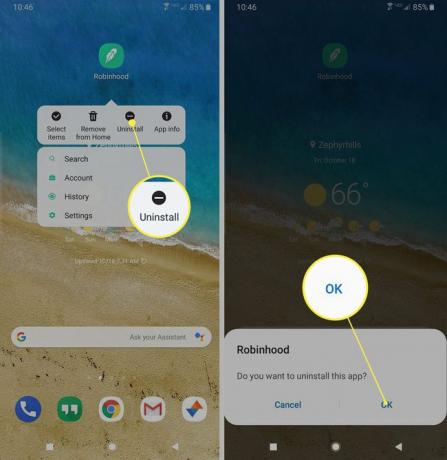
אם מדובר באפליקציית מערכת - לא כזו שהתקנת בעצמך - אפשרות הסרת ההתקנה לא תופיע. במקום זאת, אתה תעשה זאת
צריך להשבית את האפליקציה שבעצם מסתיר את זה מהעין. כדי לעשות זאת, פתח את אותו תפריט קופץ אך בחר במקום זאת באפשרות "מידע על אפליקציה", המסומן בסמל עם האות אני בְּתוֹך. במסך שמופיע בחר השבת ובחר בסדר מההנחיה.
כיצד למחוק אפליקציות סמסונג ממגש היישומים
דרך מהירה נוספת להסיר אפליקציות מהמכשיר שלך, במיוחד אם הן לא מופיעות במסך הבית שלך, היא כדי לבצע את אותו תהליך כמו לעיל, אלא שתהיה אינטראקציה עם סמל האפליקציה באפליקציה מַגָשׁ.
ממסך הבית שלך, החלק למעלה מתחתית התצוגה או הקש על סמל מגש האפליקציות - אם יש לך ערכת נושא שמציגה אותו.
מצא את הסמל של האפליקציה שברצונך להסיר לצמיתות ולאחר מכן לחץ לחיצה ארוכה (הקש והחזק) כדי להעלות את התפריט ההקשרי.
-
בחר את הסר את ההתקנה אוֹפְּצִיָה. בחר בסדר מההנחיה שמופיעה.

אם מדובר באפליקציית מערכת (לא כזו שהתקנת בעצמך) אפשרות הסרת ההתקנה לא תופיע. במקום זאת, תצטרך להשבית את האפליקציה שמסתירה אותה בעצם מהעין. כדי לעשות זאת, פתח את אותו תפריט קופץ אך בחר במקום זאת באפשרות "מידע על אפליקציה", המסומן בסמל עם האות אני בְּתוֹך. במסך שמופיע בחר השבת ובחר בסדר מההנחיה.
כיצד להיפטר מאפליקציות באמצעות תפריט ההגדרות של סמסונג
דרך קונבנציונלית יותר להסיר אפליקציות לצמיתות מהטלפון של סמסונג היא להשתמש בתפריט הגדרות המערכת.
לרוב, ההגדרות של סמסונג כמעט זהות להגדרות המניות של אנדרואיד. המשמעות היא שתהליך הסרת האפליקציות צריך להיות דומה לאופן שבו הוא נעשה בכל מכשיר אנדרואיד אחר. שלב אחד או שניים עשויים להיות שונים, אבל ההליך הכולל אמור להיות קל לביצוע ללא קשר למותג המכשיר שלך.
מטלפון לא נעול, החלק מטה מהחלק העליון של הצג כדי לפתוח את מגש ההתראות.
בחר באפשרות ההגדרות, המיוצגת על ידי סמל גלגל השיניים בפינה השמאלית העליונה של מגש ההתראות.
-
גלול מטה עד שתראה את אפליקציות אפשרות תפריט ולאחר מכן הקש עליה כדי לבחור בה.

-
לאחר מכן, תראה רשימה של כל האפליקציות המותקנות במכשיר שלך. גלול ברשימה עד שתמצא את האפליקציה שברצונך למחוק. כשתמצא אותו, הקש על שם האפליקציה כדי לפתוח את דף המידע.
כברירת מחדל, האפליקציות יופיעו בסדר אלפביתי. בפינה השמאלית העליונה תוכל לסנן את רשימת האפליקציות על סמך האם הן מופעלות או מושבתות. זה מקל על איתור אפליקציה מסוימת כאשר יש לך הרבה מותקן.
-
בראש העמוד הבא, אתה אמור לראות שני כפתורים: הסר את ההתקנה ו כוח עצירה. בחר את הסר את ההתקנה אפשרות להסיר לצמיתות את האפליקציה מהמכשיר שלך ולבחור בסדר מההנחיה שמופיעה.
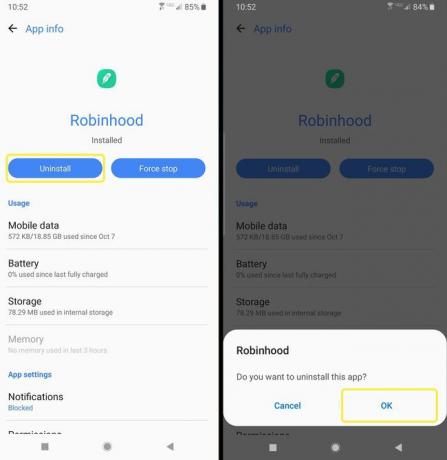
אם מדובר באפליקציית מערכת (לא כזו שהתקנת בעצמך) אפשרות הסרת ההתקנה לא תופיע. במקום זאת, תראה א השבת כפתור שבעצם מסתיר אותו מהעין. בחר השבת ולבחור בסדר מכל הנחיה שמופיעה.
כיצד למחוק אפליקציות בטלפון שלך באמצעות חנות Google Play
לחלופין, תוכל למחוק אפליקציות המותקנות במכשיר שלך ישירות מחנות Google Play.
זה חל רק על אפליקציות שהתקנת בעצמך, לא אפליקציות מערכת שהותקנו מראש בטלפון.
פתח את אפליקציית Google Play.
הקש על תמונת הפרופיל שלך בצד ימין למעלה.
-
בחר את האפליקציות והמשחקים שלי אוֹפְּצִיָה.
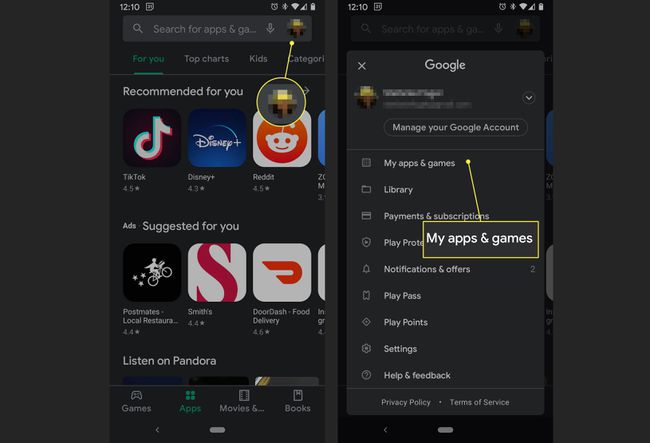
בחר את מוּתקָן לשונית כדי לראות רשימה של האפליקציות שנמצאות כעת במכשיר שלך.
-
מצא את האפליקציה שברצונך להסיר על ידי גלילה ברשימה. כשתמצא אותו, הקש על שם האפליקציה או הסמל כדי לפתוח את דף חנות Play שלה.
כברירת מחדל, רשימת היישומים תמוין לפי האפליקציות שעודכנו לאחרונה. אם האפליקציה שברצונך להסיר לא עודכנה במשך זמן מה, תצטרך לגלול בהמשך הרשימה.
-
בחר את הסר את ההתקנה אפשרות בלבן (בצד שמאל) ובחר בסדר מההנחיה שמופיעה.
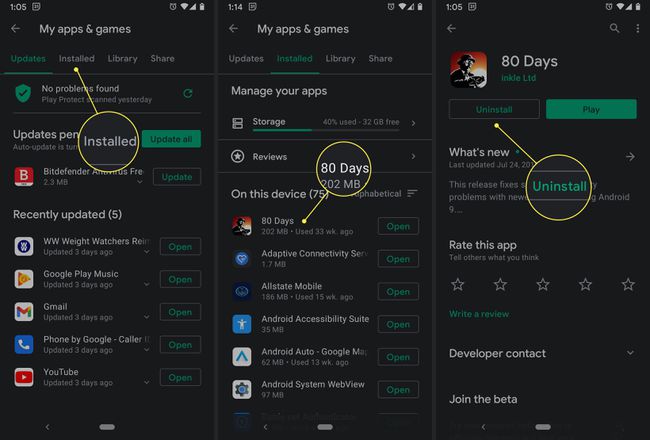
כיצד להסיר אפליקציות שהותקנו דרך חנות הגלקסי של סמסונג
סמסונג מציעה חנות אפליקציות ייעודית כחלופה לחנות Google Play, נקרא ה-Galaxy Store.
בעוד שאתה יכול להסיר כל אפליקציות שהותקנו דרך השוק של סמסונג באותו אופן שבו אתה מסיר את ההתקנה של כל אפליקציה אחרת, דרך הגדרות או מסך הבית, אתה יכול גם לעשות זאת ישירות דרך החנות לנייד.
חנות הגלקסי אינה כמו חנות Play. אין דף נגיש כדי לראות את האפליקציות שהתקנת. אז, זכור כי שיטה זו אינה אידיאלית.
פתח את ה חנות גלקסי יישום.
הקש על סמל החיפוש בצד ימין למעלה מסומן בשעון חול. התחל להקליד את שם האפליקציה שברצונך למחוק, והקש על שעון החול הכחול שמופיע במקלדת שלך במקום להיכנס.
-
מצא את המשחק שברצונך להסיר ברשימת תוצאות החיפוש והקש עליו כדי לפתוח את דף החנות.
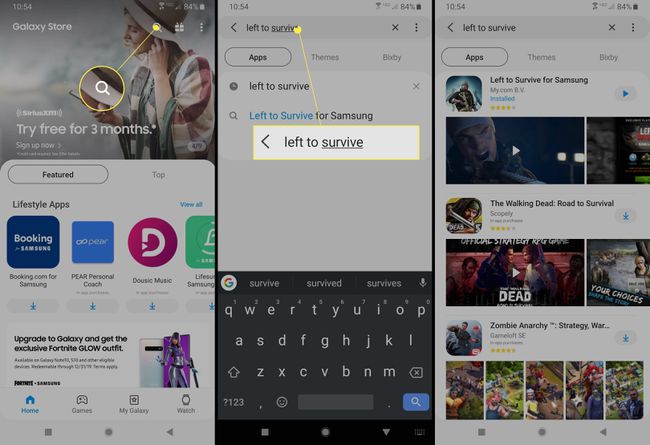
-
בעמוד שמופיע, בחר את הלבן הסר את ההתקנה אפשרות בצד שמאל. בחר בסדר מההנחיה שמופיעה.
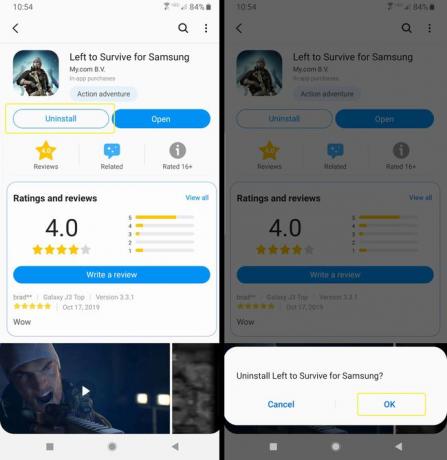
האם התהליך זהה עבור כל אנדרואיד?
למרות שהתהליך למחיקת אפליקציות, או הסרת ההתקנה שלהן, בין מכשירי אנדרואיד דומה יחסית, לכל מכשיר טלפון עשויים להיות שלבים ייחודיים ספציפיים למותג. הסרת אפליקציות מטלפון מוטורולה או LG תהיה שונה מהסרת אפליקציות ממכשיר סמסונג, למשל.
